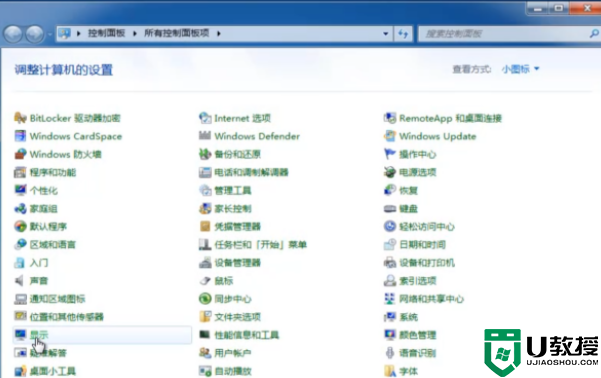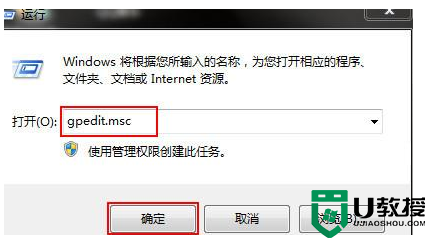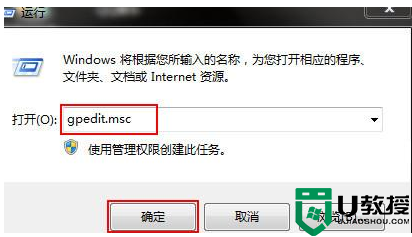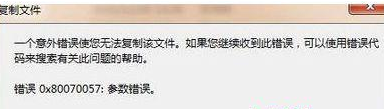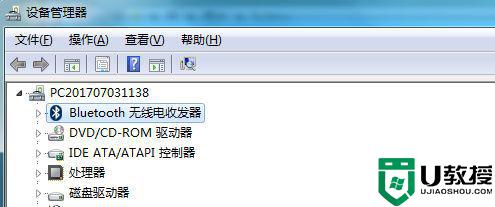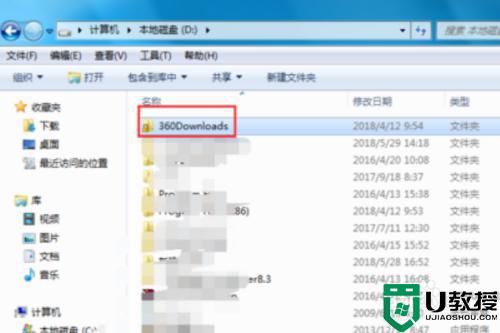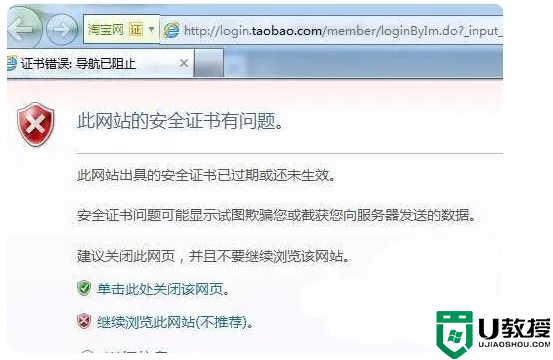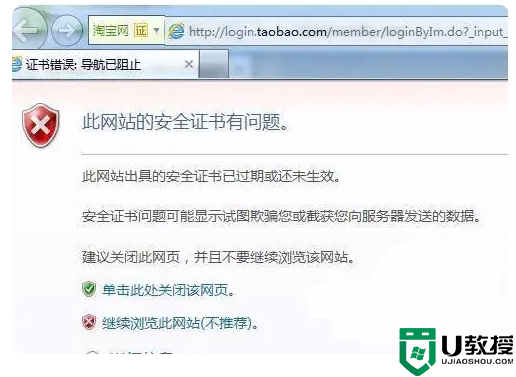该页正在访问其控制范围之外的信息的解决步骤win7
时间:2021-03-30作者:huige
有不少win7旗舰版系统用户在使用浏览器浏览网页的时候,发现突然弹出一个窗口,显示该页正在访问其控制范围之外的信息,很多人不知道遇到这样的问题该怎么办,不用着急,解决方法并不难,接下来就给大家讲述一下win7提示该页正在访问其控制范围之外的信息的解决步骤。
具体步骤如下:
1、在Win7操作系统桌面上,点击左下角开始按钮选择控制面板选项进入。
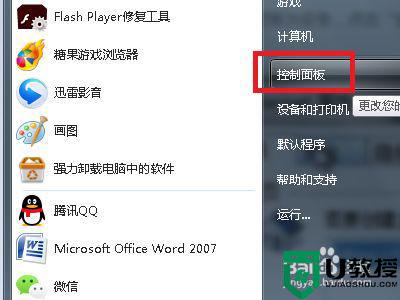
2、进入控制面板主界面,点击查看方式下拉框选择大图标进入。

3、切换至所有控制面板项,点击Internet选项进入。
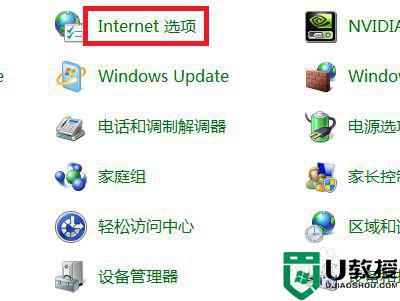
4、切换至安全页签,然后点击自定义级别按钮进入。
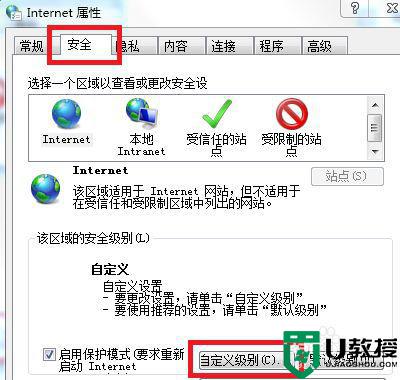
5、下拉滚动条,找到通过域访问数据源。
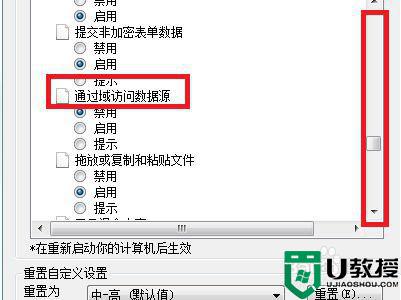
6、最后勾选启用选项,然后点击确定按钮退出即可。
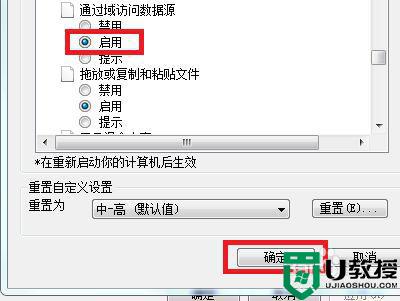
上面给大家讲解的便是win7该页正在访问其控制范围之外的信息的解决步骤,有遇到相同情况的用户们不妨可以学习上面的方法来进行解决吧。